win10安全模式设置方法
 zzzz 发布于2020-09-18 阅读(0)
zzzz 发布于2020-09-18 阅读(0)
扫一扫,手机访问
通过查询官方文档可知,windows系统的“安全模式”是指通过使用一组有限的文件和驱动程序,安全模式可使 Windows 在基本状态下启动。如果在安全模式下没有出现问题,说明问题不是默认设置和基本设备驱动程序导致的。在安全模式下观察 Windows 可以缩小问题根源的范围,并且有助于对电脑上的问题进行故障排除。
那么,Windows10系统如何进入安全模式呢?方法其实很简单。
一、通过设置进入安全模式
1、点击桌面左下角开始按钮,再点击设置

2、依次选择“更新和安全” >“恢复”,再点击高级启动下的“立即重新启动”

3、在电脑重启到“选择一个选项”屏幕后,依次选择“疑难解答”>“高级选项”>“启动设置”>“重启”(系统可能会要求你输入 BitLocker 恢复密钥),再次重启电脑。
4、在电脑重启后,你将看到一列选项。
选择“4”或按 F4 以在安全模式下启动电脑;
如果你需要使用 Internet,请选择“5”或按 F5 进入“网络安全模式”,即可进入Win10安全模式
二、无法进入电脑桌面,通过Windows 恢复环境 (winRE)进入安全模式
1、此方法需要先进入winRE,具体步骤需要关闭和打开电脑若干次:
A、按住电源按钮 10 秒钟以关闭你的设备,再次按电源按钮以打开设备,看到 Windows 启动(例如,某些设备在重启时显示制造商的徽标)后,立即按住电源按钮 10 秒钟以关闭你的设备;
B、再次按电源按钮以打开设备,在 Windows 重启时,按住电源按钮 10 秒钟以关闭你的设备;
C、再次按电源按钮以打开设备,允许设备完全重启。你将进入 winRE。
2、进入 winRE 后,在“选择一个选项”屏幕上,依次选择“疑难解答”>“高级选项”>“启动设置”>“重启”;
3、在电脑重启后,你将看到一列选项。
选择“4”或按 F4 以在安全模式下启动电脑;
如果你需要使用 Internet,请选择“5”或按 F5 进入“网络安全模式”,即可进入Win10安全模式。
上一篇:大家知道如何给ppt添加音乐吗?
下一篇:手机USB调试方法
产品推荐
-

售后无忧
立即购买>- DAEMON Tools Lite 10【序列号终身授权 + 中文版 + Win】
-
¥150.00
office旗舰店
-

售后无忧
立即购买>- DAEMON Tools Ultra 5【序列号终身授权 + 中文版 + Win】
-
¥198.00
office旗舰店
-

售后无忧
立即购买>- DAEMON Tools Pro 8【序列号终身授权 + 中文版 + Win】
-
¥189.00
office旗舰店
-

售后无忧
立即购买>- CorelDRAW X8 简体中文【标准版 + Win】
-
¥1788.00
office旗舰店
-
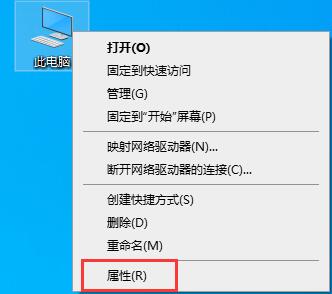 正版软件
正版软件
- win10自动关机重启教程
- 我们在使用win10系统电脑时,有时候会遇到系统突然自动重启的情况,这一般是因为系统出现了某些错误。但是我们也可以将自动重启关闭,这样即使出现相关错误也不会自动重启,下面就来看一下小编是怎么操作的吧。win10自动重启关闭教程1、右键选择“此电脑”点击“属性”2、点击左边栏的“高级系统设置”3、点击“高级”选项卡、4、选择图中位置的“设置”5、取消勾选“自动重新启动”即可。
- 2分钟前 win 关闭 自动重启 0
-
 正版软件
正版软件
- 如何解决连接外接显示器时Win11没有反应的问题
- 我们在使用台式电脑时,如果不是使用一体机,就需要连接外接显示器。不过有的用户发现自己使用win11连接外接显示器没反应,这可能是因为显卡驱动的问题,只要更新一下显卡驱动就可以了。win11外接显示器没反应怎么办:方法一:1、首先,我们要确保连接外接显示器时线路插口是正确的。2、需要找到显示器的VGA线,如图所示。3、将它插入到图示的接口中才可以。方法二:1、如果更新win11系统后,显示器本来是好的,但是突然没反应了,那么可能是显卡驱动出现了问题。2、这时候按下键盘“win+x”,打开启动菜单,然后在其中
- 17分钟前 外接显示器 反应 解决教程 0
-
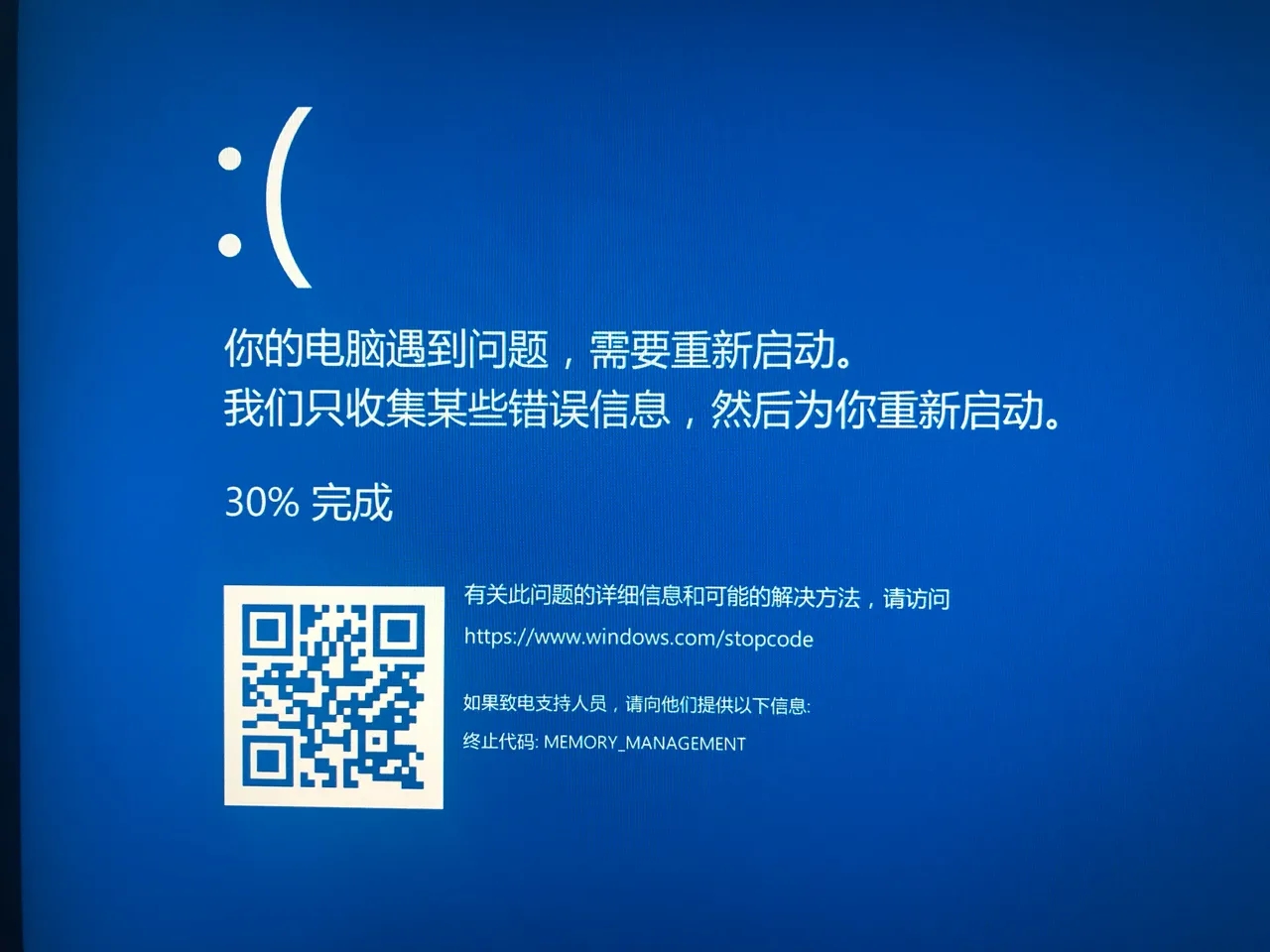 正版软件
正版软件
- 解决win10 FLTMGR.SYS蓝屏故障的重启方法
- win10重启FLTMGR.SYS蓝屏的原因就是软件导致冲突了,其实一般的解决方法就是进入系统,卸载此相关软件清理即可了,每个用户安装的第三方软件都会不一样,所以搜索一下就可以了,下面来看看详细的教程吧。win10重启FLTMGR.SYS蓝屏怎么办方法一:卸载可能导致蓝屏的软件、停止非核心的程序运作(包括第三方杀毒、优化软体):AliPaladin64.sys(支付宝软体)DevDrvPro64.sys(驱动人生相关软件)xlwfp.sys(迅雷)hrwfpdrv.sys(火绒)TBoxDrv.sys(T
- 32分钟前 win 蓝屏修复 FLTMGRSYS 0
-
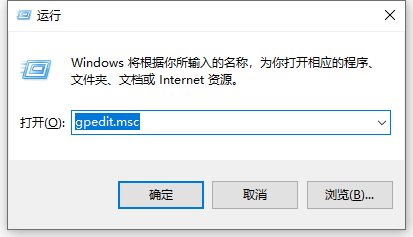 正版软件
正版软件
- 右键点击桌面无法找到属性功能
- 当我们在桌面打开鼠标右键的时候,发现里面没有属性的选项,那么我们该如何恢复属性的选项呢?今天小编教你们进入编辑器里更改设置,不需要下载任何选项就可以了。具体的步骤一起来看看吧。恢复桌面右击出现属性的方法1、点击桌面左下角开始找到运行,并在弹出的对话框中输入gpedit.msc进入组策略编辑器。2、在组策略编辑器中选择用户配置下面的管理模板,在管理模板里选择桌面。3、双击桌面会出现如图,在这个窗口中找到“从计算机图标上下文菜单中删除属性”4、右击”从计算机图标上下文菜单中删除属性”选择“编辑”5、打开后把未
- 42分钟前 - 桌面 - 属性 - 右键 0
-
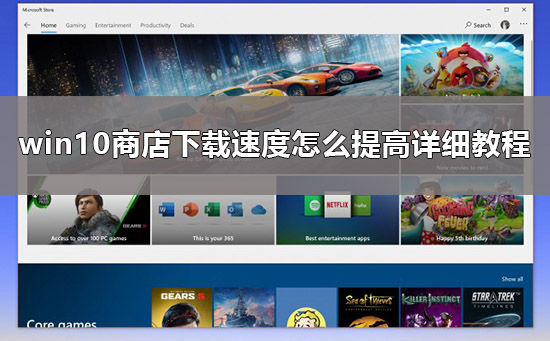 正版软件
正版软件
- 解决win10商店下载缓慢的方法
- 我们在使用win10商店进行下载的时候,经常会碰到下载的速度太慢的情况,每次都要下载好久,那么有什么办法能够解决下载速度太慢的的问题吗,快来看看详细的教程吧~win10商店下载太慢怎么办:1、从开始菜单中打开设置,选择。2、然后切换到界面中。3、将下载切换为此项。4、也有可能是因为DNS的原因导致的,我们鼠标右键网络,然后。5、然后点击左侧的。6、然后鼠标右键我们的网络,选择进入。7、找到我们的,双击打开。8、将DNS服务跟改为
- 57分钟前 加速下载 优化网络 调整设置 0
最新发布
-
 1
1
- KeyShot支持的文件格式一览
- 1686天前
-
 2
2
- 优动漫PAINT试用版和完整版区别介绍
- 1726天前
-
 3
3
- CDR高版本转换为低版本
- 1871天前
-
 4
4
- 优动漫导入ps图层的方法教程
- 1725天前
-
 5
5
- ZBrush雕刻衣服以及调整方法教程
- 1721天前
-
 6
6
- 修改Xshell默认存储路径的方法教程
- 1737天前
-
 7
7
- Overture设置一个音轨两个声部的操作教程
- 1715天前
-
 8
8
- PhotoZoom Pro功能和系统要求简介
- 1891天前
-
 9
9
- CorelDRAW添加移动和关闭调色板操作方法
- 1764天前
相关推荐
热门关注
-

- Xshell 6 简体中文
- ¥899.00-¥1149.00
-

- DaVinci Resolve Studio 16 简体中文
- ¥2550.00-¥2550.00
-

- Camtasia 2019 简体中文
- ¥689.00-¥689.00
-

- Luminar 3 简体中文
- ¥288.00-¥288.00
-

- Apowersoft 录屏王 简体中文
- ¥129.00-¥339.00